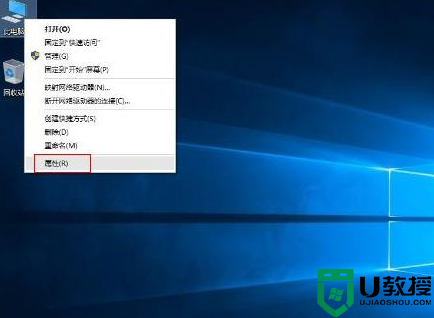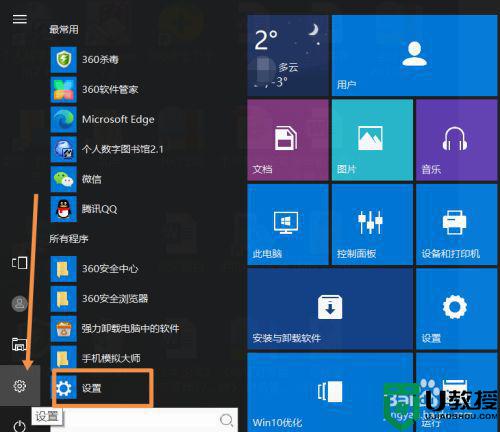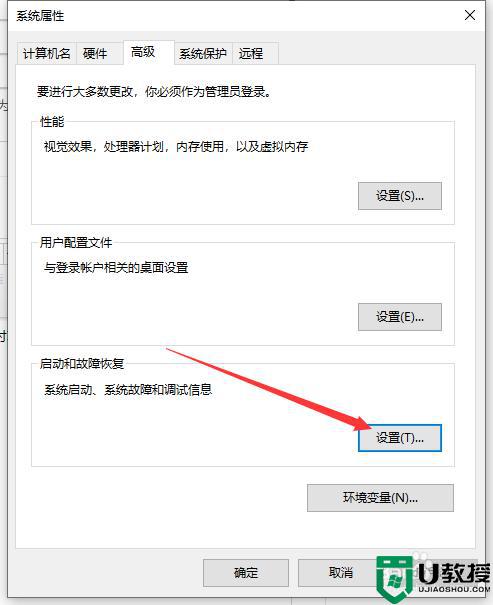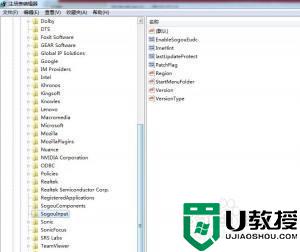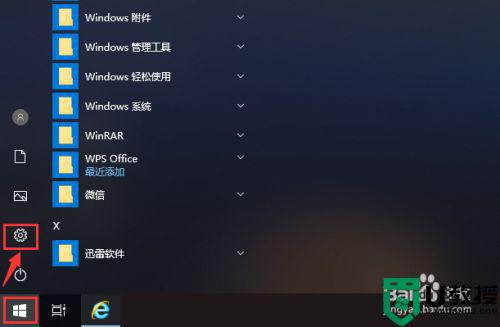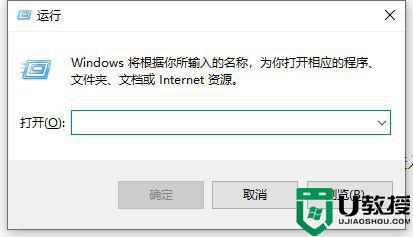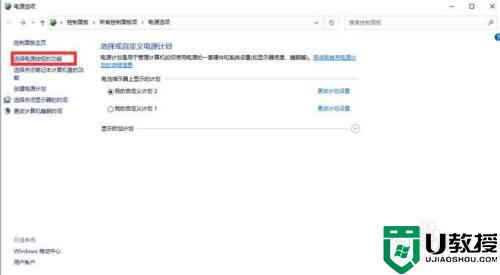win10一直重新启动如何解决 win10系统经常重新启动的三种解决方法
时间:2022-06-20作者:mei
很多朋友在使用win10中经常遇到系统重启的问题,一次两次还能接受,但是频繁如此不仅总让人受不了,到底是哪里出现问题?导致win10系统一直重新启动的因素有很多,今天给大家整理三种解决win10系统经常重新启动的处理方法。
推荐:win10深度技术破解版
一、系统失败
1、首先我们尝试右键此电脑打开“属性”。
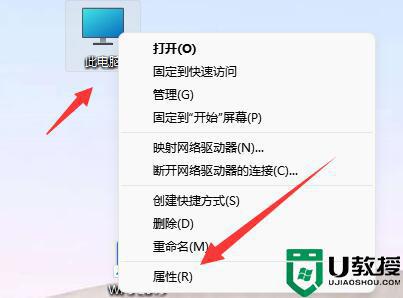
2、然后打开其中的“高级系统设置”
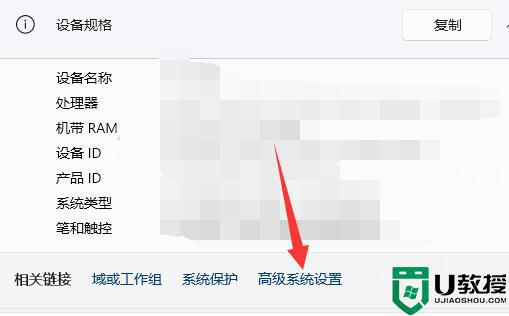
3、接着打开启动和故障修复的“设置”
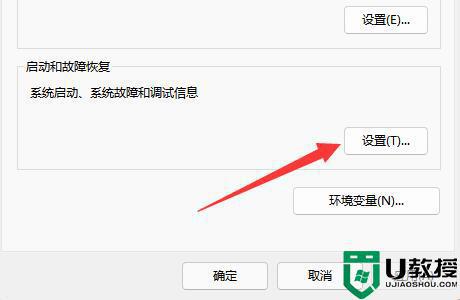
4、在其中取消“自动重新启动”并保存。
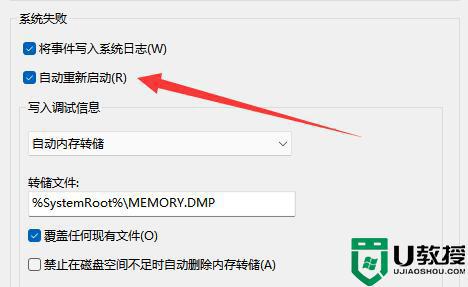
二、软件
1、如果上面的方法解决不了经常重启的问题。
2、那么可能是软件冲突或者是某些软件设置自动重启。
3、我们可以看看有没有类似的软件,将他们卸载掉即可。
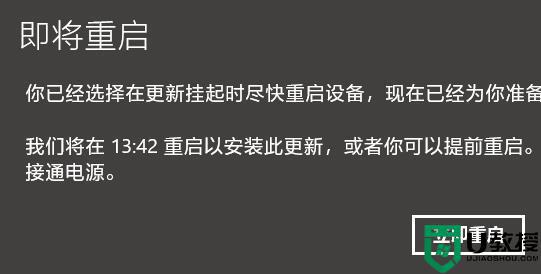
4、还有可能是电脑中了软件病毒,那么需要使用杀毒软件杀毒。
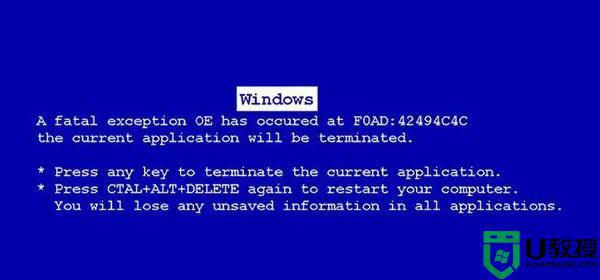
三、硬件
1、硬件故障也会导致经常莫名其妙重启。
2、一般是由于接触不良,可以拆机后重新插拔一下内存条、cpu等设备试试。

3、也有可能是电源供电不足,那就需要换一个电源解决。

本文介绍的三种方法修复win10系统经常重新启动的问题,首先要找到故障原因,然后在根据实际情况来解决。